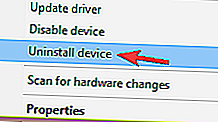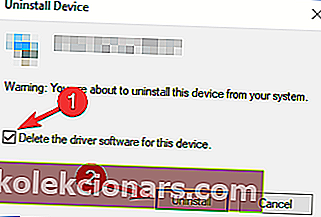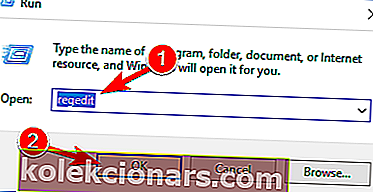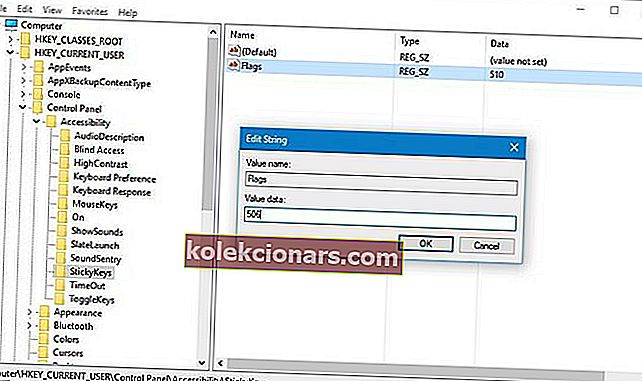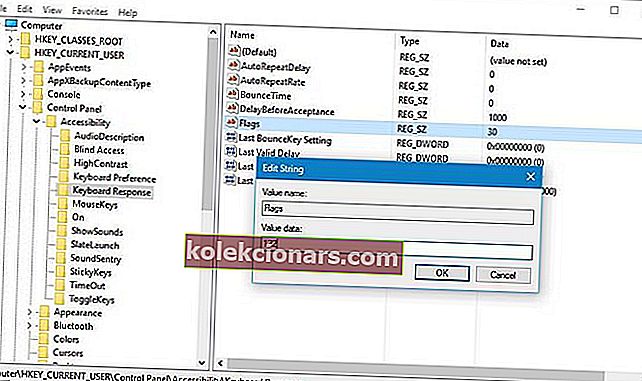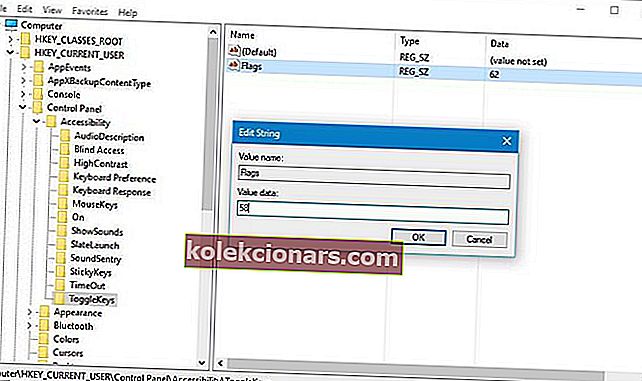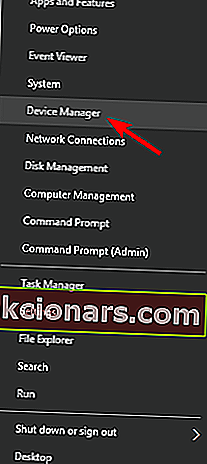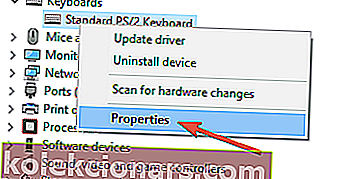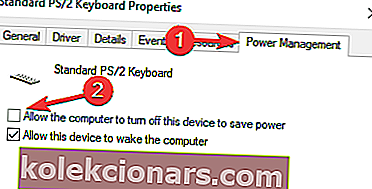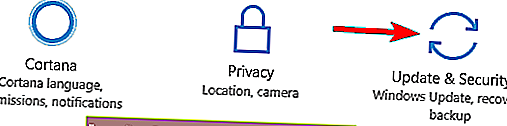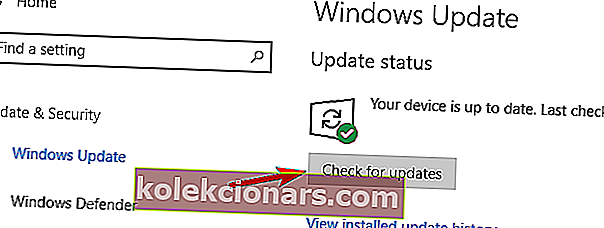- Nors „Sticky Keys“ yra naudinga „Windows“ funkcija, vartotojai pranešė apie problemas bandydami ją išjungti.
- Žemiau pateikti sprendimai turėtų padėti visiems lengvai įveikti šią problemą.
- Panašiai išsamias mokymo programas galite rasti skyriuje „Trikčių šalinimas“.
- Norite optimizuoti savo OS? Atsakymus turime „Windows 10 Hub“, todėl patikrinkite.

Kai kuriems gali būti naudingi lipnūs raktai, tačiau dauguma „Windows 10“ vartotojų šią funkciją iškart išjungia, nes tai trukdo jų darbui.
Nedaugelis vartotojų pranešė, kad „Sticky Keys“ neišsijungs jų kompiuteryje ir tai gali sukelti daug nepatogumų. Tai taikoma ne tik naujesnėse „Windows“ operacinėse sistemose; tas pats nutiko ir senesnėse versijose.
Maža to, kartais „Sticky Keys“ atsitiktinai įsijungia, o tai gali reikšti klaviatūros problemas.
Taigi šiame straipsnyje mes išbandysime keletą sprendimų. Tikimės, kad kol nepasieksite pabaigos, „Sticky Keys“ nebebus problema.
Ką daryti, jei „Windows 10“ neišsijungs „Sticky Keys“?
1. Patikrinkite, ar kompiuteryje nėra kenkėjiškų programų

Jei negalite išjungti „Sticky Keys“, gali būti, kad jūsų kompiuteris yra užkrėstas kenkėjiška programa. Ne visos kenkėjiškos programos yra kenksmingos, o kai kurios kenkėjiškos programos yra skirtos tik tam, kad erzintų užkrėstus vartotojus.
Tokiu atveju atlikite visą sistemos nuskaitymą ir patikrinkite, ar tai išsprendžia problemą.
Mes rekomenduojame naudoti galingą antivirusinę programinę įrangą, pvz., „Bitdefender“, nes ji aptinka naujausius kenkėjiškų programų parašus.
„Bitdefender“ naudoja naujos kartos technologijas, kad aptiktų ir išanalizuotų kiekvieną detalę, galinčią kelti grėsmę jūsų įrenginiui.
Jame yra būtinų įrankių, skirtų optimizuoti kompiuterio našumą, siekiant išsaugoti greitį ir baterijos veikimo laiką, taip pat daugiasluoksnė išpirkos programa apsauganti failus.
Atsižvelgiant į antivirusinį planą, jums bus naudinga padidinta apsauga atliekant internetinės bankininkystės operacijas, failų smulkinimo parinktis ar slaptažodžių tvarkyklę.
Šiuo konkrečiu atveju gilus sistemos nuskaitymas tikrai parodys, ar jūsų kompiuteris buvo užkrėstas, ir antivirusinė programa rekomenduos atlikti būtinus veiksmus. 
„Bitdefender Antivirus Plus“
Kenkėjiška programa gali paveikti tam tikras kompiuterio programas, tačiau naudodami „Bitdefender“ esate saugūs nuo bet kokio tipo internetinių atakų. Nemokamas bandymas Apsilankykite svetainėje2. Iš naujo įdiekite klaviatūros tvarkykles
- Atidarykite „ Device Manager “ paspausdami „ Windows“ klavišą + X ir sąraše pasirinkdami „ Device Manager“ .
- Suraskite klaviatūros tvarkyklę, dešiniuoju pelės mygtuku spustelėkite ją ir pasirinkite „ Atjungti“ įrenginį .
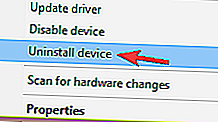
- Dabar spustelėkite mygtuką Pašalinti, kad patvirtintumėte.
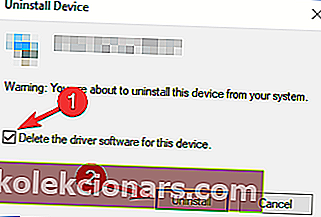
Pašalinus tvarkyklę, iš naujo paleiskite kompiuterį ir bus įdiegta numatytoji tvarkyklė. Kai tai bus baigta, patikrinkite, ar problema vis dar išlieka.
„Windows“ negali rasti ir atsisiųsti naujų tvarkyklių? Nesijaudinkite, mes jus aprėpėme.
Automatiškai atnaujinkite tvarkykles
Jei ankstesnis metodas neišsprendžia problemos, rekomenduojame naudoti specialų įrankį. Rankiniu būdu atsisiųsti tvarkykles yra rizikinga, nes galite įdiegti netinkamą tvarkyklę, o tai gali sukelti rimtų sutrikimų.
Saugesnis ir lengvesnis tvarkyklių atnaujinimas „Windows“ kompiuteryje yra naudojant automatinį įrankį, pvz., „ DriverFix“ .
Šis įrankis automatiškai identifikuoja kiekvieną jūsų kompiuterio įrenginį ir suderina jį su naujausiomis tvarkyklių versijomis iš plačios internetinės duomenų bazės.
Tuomet tvarkykles galima atnaujinti paketais arba po vieną, nereikalaujant, kad vartotojas priimtų bet kokius sudėtingus sprendimus procese.

„DriverFix“
Venkite „Windows“ klaidų ir palaikykite savo prietaiso būklę, atnaujindami visas tvarkykles naudodami „DriverFix“. Nemokamas bandymas Apsilankykite svetainėje3. Iš naujo įdiekite „Synaptic“ žymėjimo įrenginį

Jei kyla problemų dėl nešiojamojo kompiuterio lipnių klavišų, problema gali būti „Synaptics“ rodyklė. Taigi patariama iš naujo įdiegti šią programinę įrangą.
Veiksmingiausias būdas yra pašalinti programą, nes ji saugiai ir visiškai pašalins programas iš jūsų kompiuterio.
Skirtingai nuo įprastų pašalinimo procesų, pašalinimo programos programinė įranga pašalins visus failus ir registro įrašus, susijusius su jums nebereikalinga programa.
Jei ieškote pašalintuvo programinės įrangos, galite išbandyti „ IOBit Uninstaller“.
Atsisiųskite programą naudodami žemiau esantį mygtuką, tada paleiskite ją. Pagrindinėje informacijos suvestinėje pamatysite visas galimas programas. Pasirinkite „Synaptics“ ir spustelėkite mygtuką „Pašalinti“.
Pašalinę „Synaptics“ programinę įrangą, atsisiųskite nešiojamojo kompiuterio jutiklinės dalies tvarkyklę ir patikrinkite, ar tai išsprendžia problemą.

„IObit“ pašalinimo programa
Įsitikinkite, kad nepageidaujamos programos nepalieka pėdsakų jūsų sistemoje. Naudokite šį efektyvų įrankį, norėdami pašalinti programas vos keliais paspaudimais. Nemokamas bandymas Apsilankykite svetainėje4. Pakeiskite registro reikšmes
- Paspauskite „ Windows“ klavišą + R ir įveskite regedit . Spustelėkite Gerai arba paspauskite Enter .
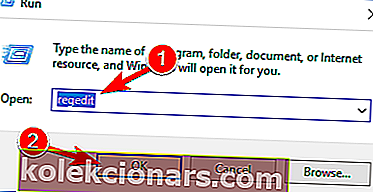
- Eikite į šią vietą:
HKEY_CURRENT_USER\Control Panel\Accessibility\StickyKeys - Dešiniajame skydelyje raskite Vėliavos , dukart spustelėkite jį ir pakeiskite jo vertę į 506 .
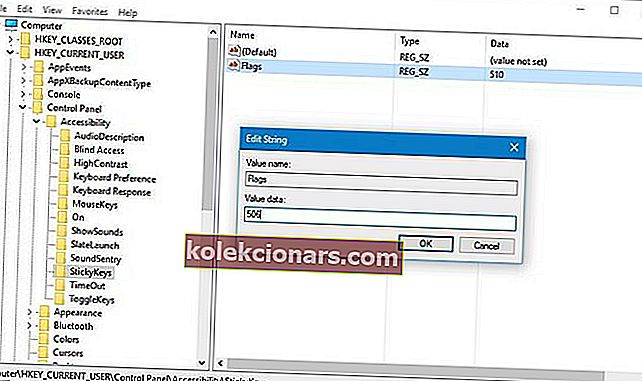
- Kairiajame skydelyje eikite į
HKEY_CURRENT_USER\Control Panel\Accessibility\Keyboard Response - Dešiniojoje srityje suraskite žymes , dukart spustelėkite ją ir nustatykite jos vertę į 122 .
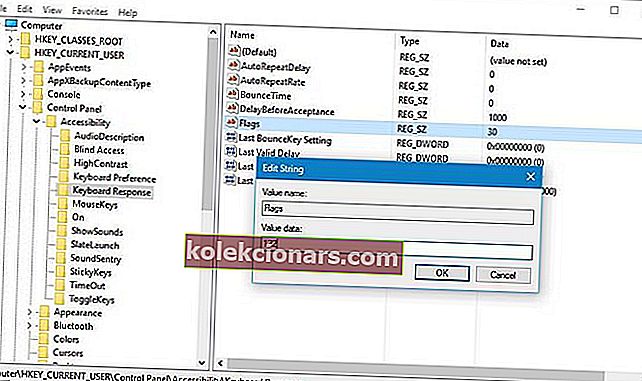
- Kairėje eikite į
HKEY_CURRENT_USER\Control Panel\Accessibility\ToggleKeys - Dešiniajame skydelyje raskite žymėjimą ir nustatykite jo vertę į 58 .
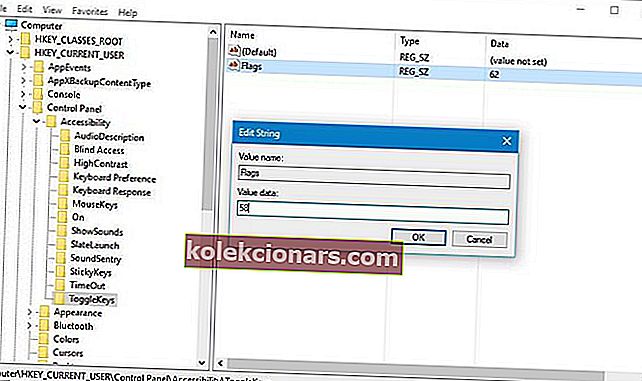
- Uždarykite registro rengyklę ir iš naujo paleiskite kompiuterį.
Turime paminėti, kad pakeitus registrą gali kilti tam tikrų „Windows 10“ problemų, jei to nepadarysite tinkamai, todėl prieš pradėdami įsitikinkite, kad sukūrėte savo registro atsarginę kopiją.
Jei negalite redaguoti „Windows 10“ registro, perskaitykite šį patogų vadovą ir raskite greičiausius problemos sprendimus.
5. Pakeiskite klaviatūros energijos valdymo nustatymus
- Paspauskite „ Windows“ klavišą + X ir pasirinkite „ Device Manager“ .
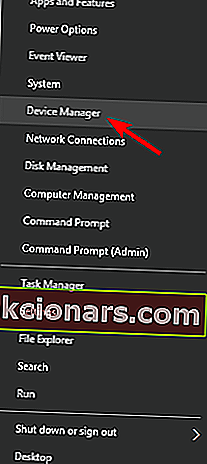
- Suraskite klaviatūrą ir dešiniuoju pelės mygtuku spustelėkite ją. Meniu pasirinkite Ypatybės .
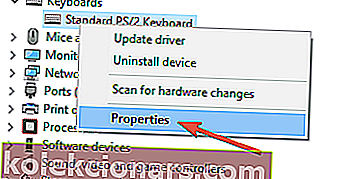
- Eikite į skirtuką „ Energijos valdymas “ ir būtinai panaikinkite žymėjimą „ Leisti kompiuteriui išjungti šį įrenginį, kad būtų taupoma energija“ .
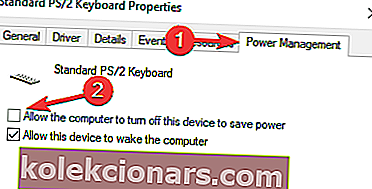
- Spustelėkite Gerai, kad išsaugotumėte pakeitimus.
Atminkite, kad jūsų klaviatūra gali būti įtraukta į skiltis Klaviatūros ir Žmogaus sąsajos įrenginiai, todėl turėsite pakartoti šį procesą abiem įrašais.
6. Pakeiskite klaviatūrą

Jei „Sticky Keys“ jūsų kompiuteryje neišsijungs, tai gali būti dėl sugedusios klaviatūros. Vartotojai pranešė, kad ši problema buvo išspręsta paprasčiausiai pakeitus klaviatūrą.
Prieš keisdami klaviatūrą, patariama patikrinti, ar joje nėra aparatūros sutrikimų. Kartais gali užstrigti tam tikri klavišai, pvz., „Shift“, „Alt“ arba „Ctrl“, todėl ši problema gali pasirodyti.
Arba galite išbandyti klaviatūrą kitame kompiuteryje. Jei problema atsiranda kitame asmeniniame kompiuteryje, greičiausiai klaidinga klaviatūra.
7. Valdymo skydelyje / nustatymuose išjunkite lipnius klavišus
- Paspauskite „ Windows“ klavišą + I, kad atidarytumėte programą „Nustatymai“ .
- Eikite į skiltį Lengva prieiga .

- Kairiojoje srityje pasirinkite Klaviatūra, o dešiniajame - išjunkite „ Sticky Keys“ . Taip pat galite išjungti visas kitas parinktis.

Jei kyla problemų atidarant programą „Nustatymai“, peržiūrėkite šį straipsnį, kad išspręstumėte problemą
8. Paspauskite „Num Lock“ klavišą

Daugelis vartotojų pranešė, kad FN klavišas visada paspaudžiamas ant jų nešiojamųjų kompiuterių. Kaip žinote, FN klavišas yra skirtas tam tikroms funkcijoms atlikti. Jei jis išliks aktyvus, galite netyčia suaktyvinti tam tikrus sparčiuosius klavišus.
Toks elgesys gali trukdyti jūsų darbui, o norint išspręsti šią problemą, tiesiog reikia išjungti mygtuką „Num Lock“. Tiesiog paspauskite mygtuką ir problema turėtų būti išspręsta.
Turėkite omenyje, kad tai tik problemos sprendimas, tačiau daugelis vartotojų pranešė, kad tai išsprendė problemą nešiojamame kompiuteryje, todėl būtinai išbandykite.
9. Tuo pačiu metu paspauskite „Shift“ dešinį ir kairį klavišus
Pasak vartotojų, šią problemą galite išspręsti paprasčiausiai naudodami greitą spartųjį klavišą: vienu metu paspausdami abu „Shift“ klavišus.
Tai skamba kaip problemos sprendimas, tačiau nedaugelis vartotojų teigia, kad tai veikia, todėl drąsiai išbandykite.
10. Įdiekite naujausius naujinimus
- Atidarykite programą „ Nustatymai“ ir eikite į skyrių „ Atnaujinimas ir sauga“ .
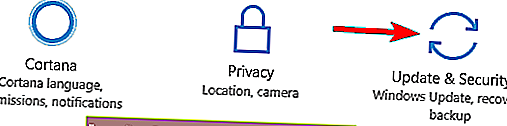
- Dabar spustelėkite mygtuką Ieškoti naujinimų .
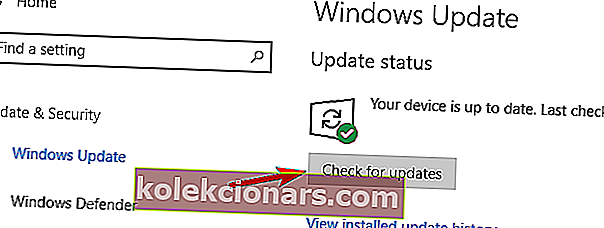
Dabar „Windows“ tikrins, ar yra galimų naujinių. Galimos bus atsisiųstos fone. Baigę atnaujinimo procesą, iš naujo paleiskite kompiuterį, kad įdiegtumėte naujinius.
Atnaujinę „Windows 10“ į naujausią versiją, patikrinkite, ar problema vis dar išlieka.
Pagal numatytuosius nustatymus „Windows 10“ automatiškai atsisiunčia naujinimus, todėl jums nereikės dažnai kartoti proceso.
Kaip minėta, nepavyksta išjungti „Sticky Keys“ sistemoje „Windows 10“, tačiau dauguma vartotojų praneša, kad problema išspręsta naudojant vieną iš šiame straipsnyje pasiūlytų sprendimų.
Jei turite kitų pasiūlymų ar klausimų, nedvejodami palikite juos toliau pateiktame komentarų skyriuje ir būtinai juos patikrinsime.
Redaktoriaus pastaba : Šis įrašas iš pradžių buvo paskelbtas 2016 m. Balandžio mėn. Ir buvo visiškai atnaujintas ir atnaujintas 2020 m. Rugsėjo mėn., Siekiant šviežumo, tikslumo ir išsamumo.